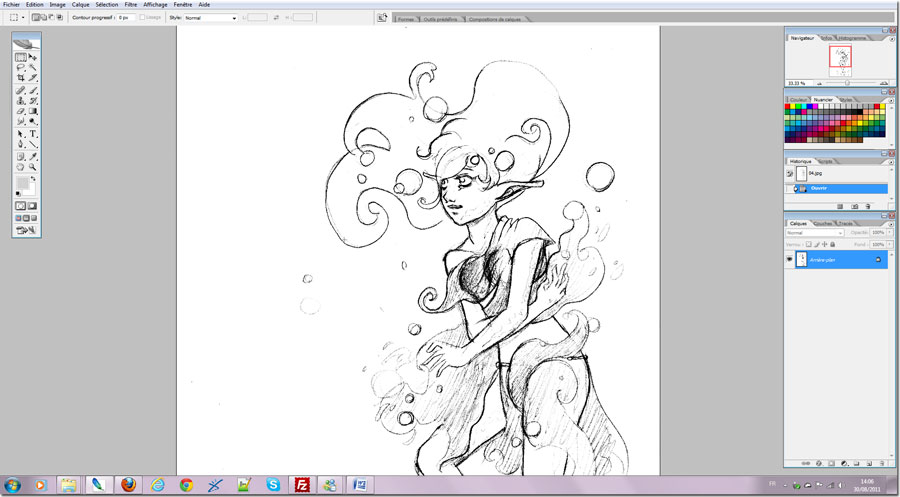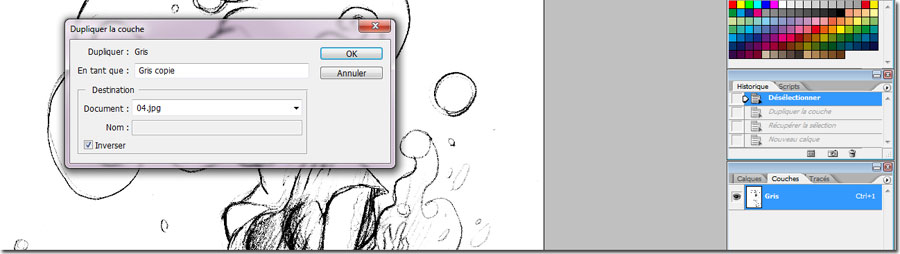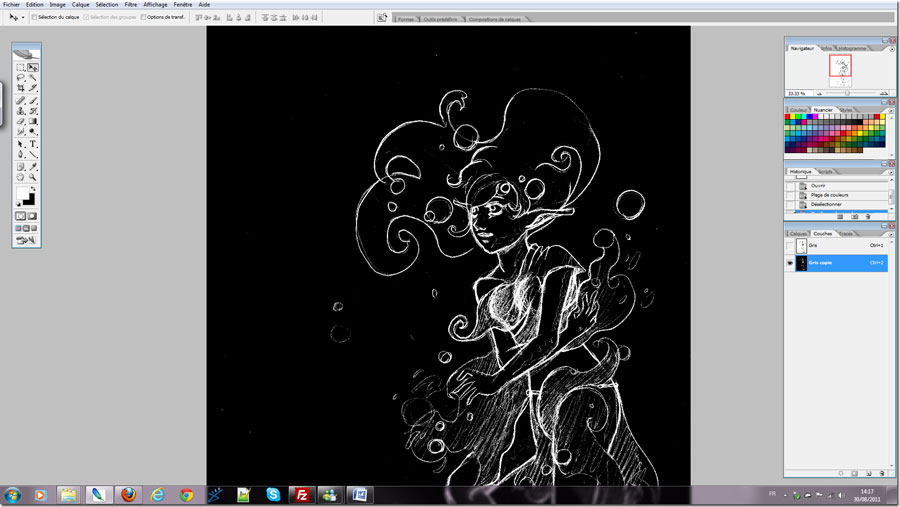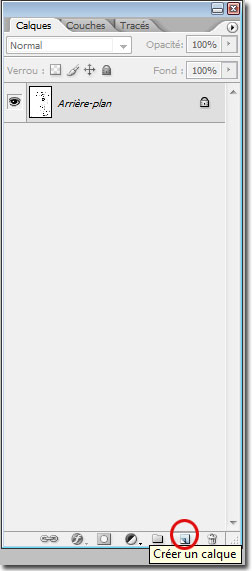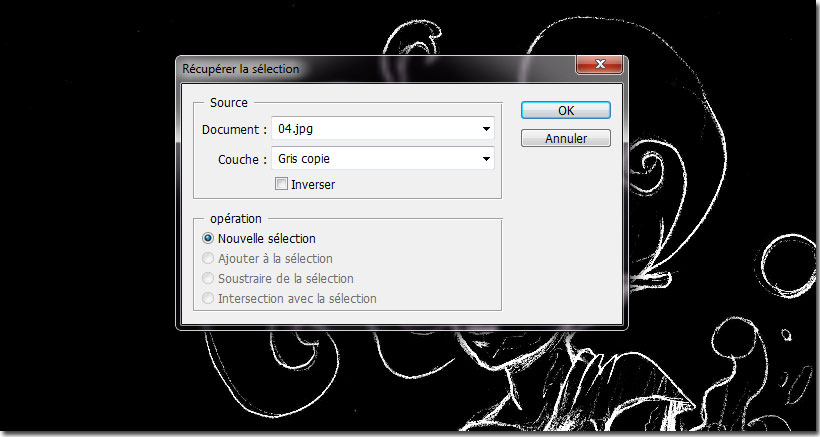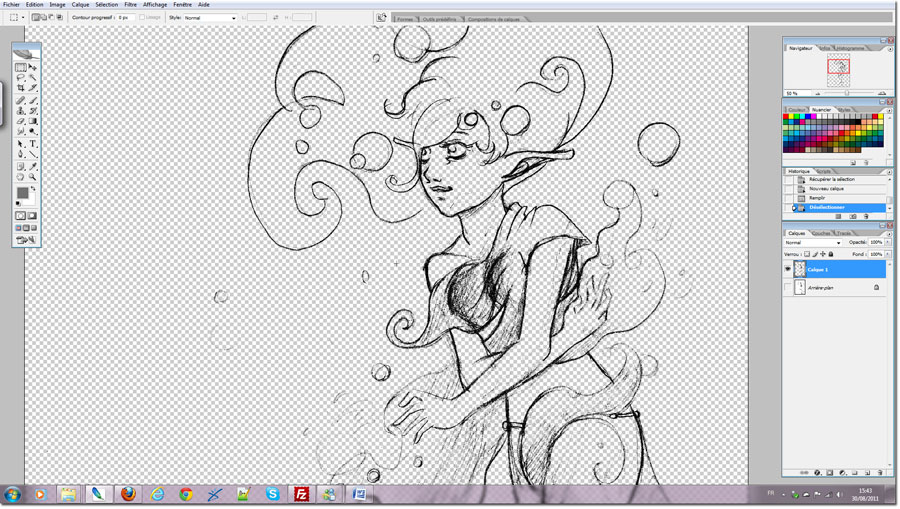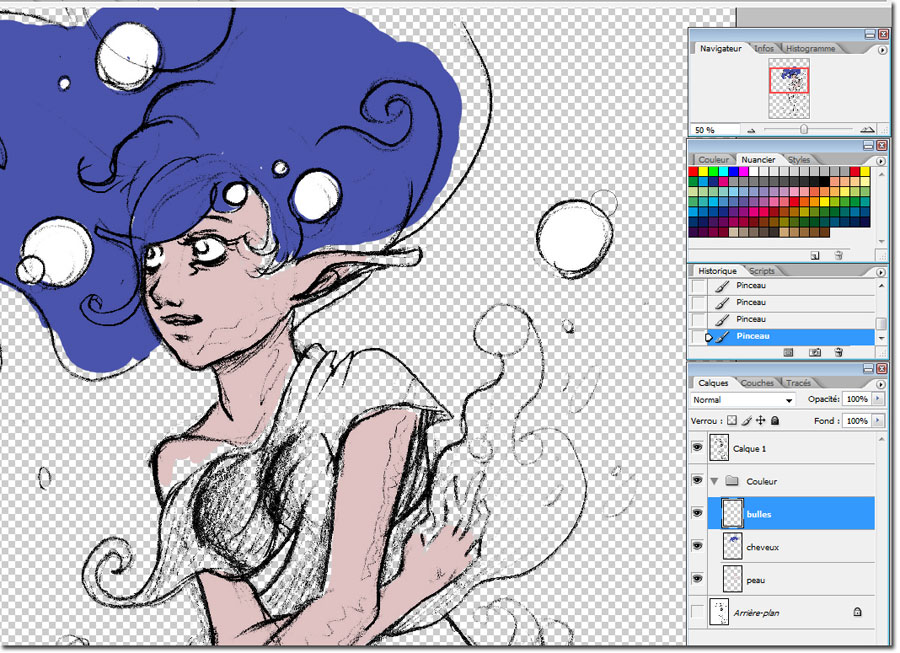Appliquer un fond transparent à un dessin avec Photoshop
Note : J’ai moi-même appris cette technique d’un autre artiste, Orpheelin, mais je n’ai pas réussi à retrouver le lien de son tutoriel…
Le principe : Vous venez de scanner un dessin, en niveau de gris. Vous n’avez qu’un seul calque, le calque Arrière-plan lorsque vous ouvrez votre dessin sous Photoshop.
Ouvrez l’onglet Couches. Il y a normalement qu’une couche, gris. Si ce n’est pas le cas, faites Réglages > Mode > Niveau de gris.
Cliquez-droit sur la couche > dupliquer cette couche. Vous avez la fenêtre suivante. N’oubliez pas de cocher « Inverser » et validez.
Voici ou vous devez en être arrivé.
Créez ensuite un nouveau calque.
Après avoir cliqué sur Sélection > Récupérer la sélection, validez la fenêtre qui apparaît.
Positionnez vous sur le nouveau calque et faites ensuite Edition > Remplir et remplissez votre sélection avec la couleur de votre choix.
Vous pouvez à présent supprimer/masquer le calque Arrière-plan. Sur votre nouveau calque, vous avez le dessin sur fond transparent.
Pour le colorer, utilisez de nouveau calques, que vous situez en dessous du calque avec les traits du dessin. N’oubliez pas de repasser votre dessin en couleurs RVB.
Pour finir, enregistrez votre image en PNG pour que la transparence soit prise en compte !